企业微信怎么添加管理员-企业微信添加管理员方法
时间:2025-06-03 作者:游乐小编
在工作中,企业微信因其与微信的无缝连接而备受青睐。然而,许多新用户在使用过程中可能会遇到各种问题,比如如何在企业微信中添加管理员。让我们一起来了解一下具体的操作步骤吧!
1、首先,登录到企业微信的后台管理界面。在界面上方,点击“我的企业”选项。
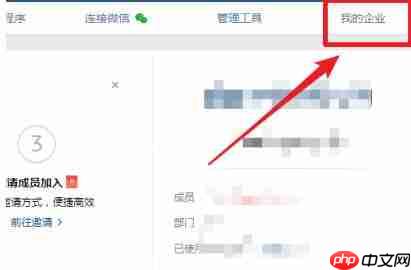
2、进入后,点击左侧菜单中的“权限管理”。

3、在权限管理界面,你会看到现有的管理员列表。点击管理员列表右上角的“+”号图标。

4、接着,进入添加管理员的界面,点击“添加”选项。

5、在搜索框中输入你想要添加为管理员的人员姓名,进行搜索并选择合适的人员后,点击“确定”。

6、最后,为新添加的管理员分配相应的管理权限,完成后点击“保存”。

小编推荐:
相关攻略
更多 - 微信视频通话悬浮窗怎么开启 06.07
- 拼多多免密支付是从哪里扣钱的 06.07
- 微信怎么设置动态壁纸 微信聊天背景动态设置 06.07
- 《微信》骰子表情发送教程 06.07
- 在网易考拉海购里怎么开店?网易考拉海购开店方法说明 06.07
- 微信怎么恢复聊天记录 微信聊天记录找回技巧 06.07
- 微信步数宝怎么增加运动步数?增加运动步数的方法说明 06.07
- 微信ios7.0.16更新内容一览 06.07
热门推荐
更多 热门文章
更多 -

- 《哈利波特:魔法觉醒》守护神测试方法攻略
-
2022-09-17 13:04
手游攻略
-

- 大话西游手游冰封幻境最强攻略 冰封幻境解析
-
2022-05-08 21:12
手游攻略
-

- 黑人抬棺材专业团队跳舞
-
2022-07-30 08:06
八卦新闻
-

- 口袋妖怪金手指代码大全
-
2021-12-12 12:51
单机攻略
-

- 《巫师3》妓院升级心得
-
2021-12-16 01:00
单机攻略




















